Ereignis Registrar
Verschiedene Ereignisse können in der Objekthistorie registriert und in entsprechenden Berichten angezeigt werden. Einige Ereignisse wie Beschleunigung, Leerlauf, Besuche von Geozonen, Sensorwerte usw. können vom System mit Hilfe von Benachrichtigungen automatisch erkannt werden. Andere Ereignisse wie Kraftstoffbefüllung, Wartung oder benutzerdefinierte Ereignisse werden mit Hilfe des Events-Registrar-Tools manuell in der Einheitenhistorie registriert.
Um den Registrar anzuzeigen, klicken Sie auf die Schaltfläche im Überwachungspanel. Wenn Sie diese Schaltfläche nicht sehen, kann sie mit Hilfe den Einstellungen des Hauptmenüs hinzugefügt werden.
im Überwachungspanel. Wenn Sie diese Schaltfläche nicht sehen, kann sie mit Hilfe den Einstellungen des Hauptmenüs hinzugefügt werden.
Um Ereignisse für eine Einheit zu registrieren, ist das Zugriffsrecht "Ereignisse verwalten" erforderlich. Andernfalls ist die Schaltfläche Registrar nicht aktiv.
Wählen Sie im Dropdown-Menü den gewünschten Ereignistyp aus:
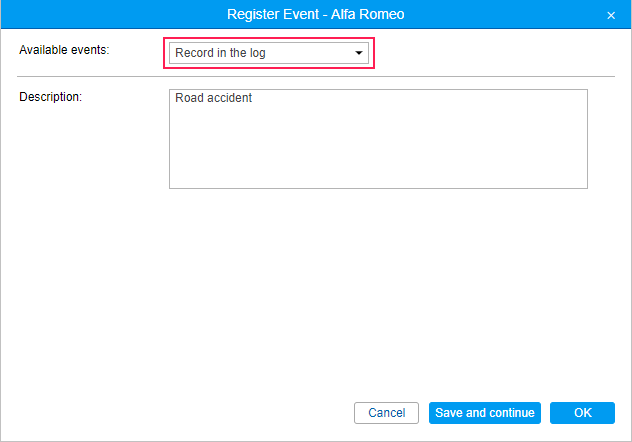
Füllen Sie die erforderlichen Felder aus und klicken Sie auf OK. Wenn Sie mehrere Veranstaltungen für eine Einheit registrieren müssen, klicken Sie auf Speichern und fahren Sie fort. Der Eintrag wird dem Protokoll hinzugefügt (die entsprechende Beschriftung erscheint in der linken unteren Ecke des Dialogs), und Sie können mit der Registrierung des nächsten Ereignisses fortfahren.
Maßeinheiten, auf die Sie im Registrierungsdialog stoßen können, hängen vom Messsystem ab, das in den Einheiteneigenschaften festgelegt ist.
Eintrag im Log
Mit dieser Option können Sie dem Einheitenprotokoll eine beliebige Textnotiz hinzufügen. Es wird als manueller Datensatz gekennzeichnet und zum Zeitpunkt der Erstellung datiert. Solche Datensätze können in Nachrichten (Nachrichtentyp Log) und in Berichten angezeigt werden, die für diese Einheit generiert wurden (Abfrage der Tabelle Log).
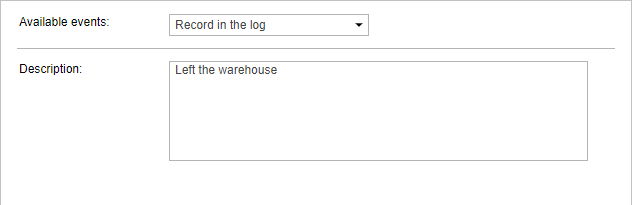
Um dem Protokoll Meldungen hinzuzufügen, sollten Sie nicht nur den Zugriff auf Ereignisse verwalten, sondern auch den Zugriff auf Protokoll verwalten haben.
Individueller Vorgang
Um ein benutzerdefiniertes Ereignis zu registrieren, geben Sie seinen Namen, seine Beschreibung und seinen Speicherort ein. Um den Standort hinzuzufügen, klicken Sie auf das Symbol rechts davon. Doppelklicken Sie auf der angezeigten Karte auf die gewünschte Position. Die Adresse wird durch die Karten definiert, die in den Benutzereinstellungen als Geodatenquelle ausgewählt wurden. Gurtam Maps. Darüber hinaus kann die Position manuell eingegeben werden. Um das Feld zu löschen, löschen Sie die Adresse.
rechts davon. Doppelklicken Sie auf der angezeigten Karte auf die gewünschte Position. Die Adresse wird durch die Karten definiert, die in den Benutzereinstellungen als Geodatenquelle ausgewählt wurden. Gurtam Maps. Darüber hinaus kann die Position manuell eingegeben werden. Um das Feld zu löschen, löschen Sie die Adresse.
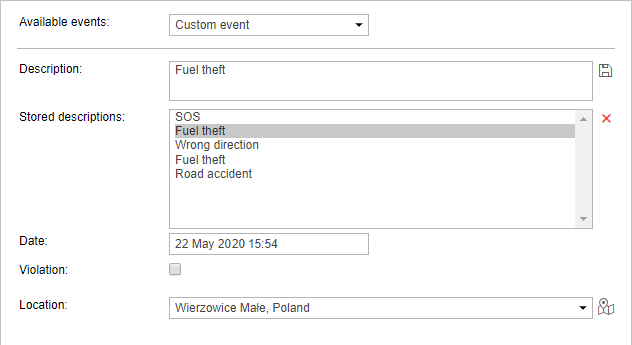
Die Beschreibung des registrierten Ereignisses kann gespeichert werden. Klicken Sie dazu auf das Symbol Speichern rechts davon. Die gespeicherte Beschreibung wird in der folgenden Liste angezeigt. Um eine bestehende Beschreibung auszuwählen, klicken Sie darauf. Um eine Beschreibung aus der Liste zu löschen, wählen Sie sie aus und klicken Sie auf das Symbol Löschen.
Wenn Sie die Option Verletzung aktivieren, wird das Ereignis im Einheitenverlauf als Verstoß registriert, andernfalls wird es als einfaches Ereignis registriert. Das bedeutet, dass dieses Ereignis in verschiedenen Arten von Berichten erscheint: Ereignisse oder Verstöße.
Objektstatus
Diese Option ermöglicht die Registrierung des Objektstatus, der später in Berichten angezeigt werden kann. Wenn Sie beispielsweise ein Fahrzeug für private und geschäftliche Zwecke verwenden, können Sie den Beginn der privaten und geschäftliche Nutzung des Fahrzeugs registrieren.
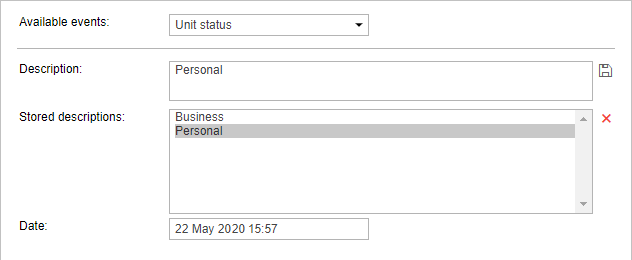
Um den Objektstatus zu registrieren, geben Sie eine Beschreibung ein (Sie können die zuvor gespeicherten verwenden) und ändern Sie bei Bedarf Datum und Uhrzeit des Status.
Der Status kann automatisch eingestellt werden (z.B. bei Betreten einer Geozone).
Die Spalte Status ist in den folgenden tabellarischen Berichten verfügbar: Fahrten, Motorstunden, Fahrten und Stopps.
Betankungen
Auf der Registerkarte Überwachung können Sie Kraftstofffüllungen für Einheiten manuell registrieren. Die manuelle Registrierung hilft, die Differenz zwischen der registrierten Kraftstofffüllung und der tatsächlichen zu schätzen, die verbrauchte Menge mit den Verbrauchsraten zu vergleichen, die Betriebskosten zu berechnen usw.
Um die Kraftstofffüllung zu registrieren, wählen Sie das entsprechende Ereignis in der Dropdown-Liste aus und füllen Sie die erforderlichen Felder aus.
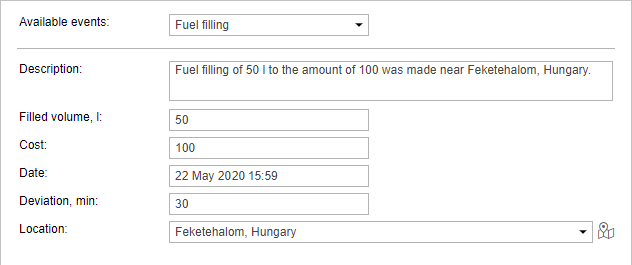
Geben Sie das Volumen des gefüllten Kraftstoffs und seine Kosten ein. Fraktionszahlen (bis zu hundertstel) können auch für das Kraftstoffvolumen und die Kosten verwendet werden. Um Bruchzahlen einzugeben, verwenden Sie einen Punkt als Trennzeichen. Um beispielsweise die Kraftstofffüllung für 77 Dollar und 88 Cent zu registrieren, geben Sie 77,88 ein.
Die eingegebenen Werte werden automatisch dem obigen Feld Beschreibung hinzugefügt. Bei Bedarf können Sie die Beschreibung manuell bearbeiten. Geben Sie anschliessend das Datum und die Uhrzeit der Betankung, eine mögliche Abweichung von dieser Zeit in Minuten ein und geben Sie den Standort an.
Registrierte Kraftstofffüllungen nehmen an folgenden Berichten teil: Kraftstofffüllungen, Ereignisse, Nutzungskosten.
Wartungsarbeiten
Um Wartungsarbeiten zu registrieren, wählen Sie das entsprechende Ereignis in der Dropdown-Liste aus und füllen Sie die erforderlichen Felder aus.
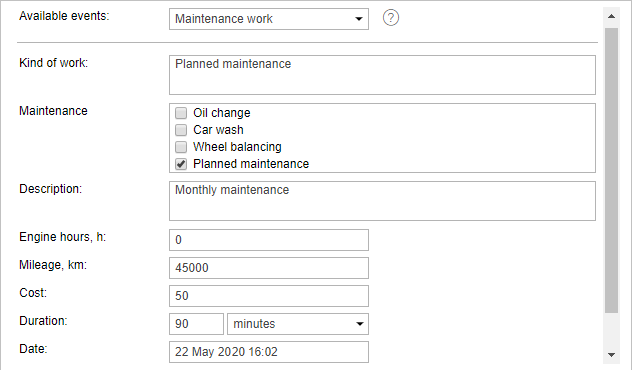
Geben Sie die folgenden Daten ein:
- Art der Arbeit (geben Sie über die Tastatur ein oder wählen Sie aus der Liste unten);
- Beschreibung;
- Werte der Kilometerstand- und Motorstundenzähler zum Zeitpunkt des Ereignisses (die aktuellen Werte werden angezeigt, aber Sie können sie bearbeiten);
- Kosten;
- Dienstdauer in Minuten, Stunden oder Tagen (wählen Sie den Typ des Intervalls aus der Dropdown-Liste);
- Datum und Uhrzeit der Wartung (standardmäßig werden das aktuelle Datum und die aktuelle Uhrzeit angezeigt);
- Standort (drücken Sie auf das Symbol "Standort auswählen" und doppelklicken Sie auf die Karte, um die Position anzugeben oder dieses Feld manuell zu bearbeiten).
Im Feld Kilometerstand ist es nicht möglich, einen Wert einzugeben, der 2147483 km überschreitet.
Im oberen Teil des Dialogfelds sehen Sie die Liste der Wartungsintervalle auf der Registerkarte Wartungsintervalle. Überprüfen Sie die durchgeführten Dienstleistungen. Dies ist erforderlich, damit die ausgewählten Intervalle auf Null gesetzt und der Countdown neu gestartet werden kann. Denken Sie daran, dass sich der Inhalt des Arbeitsfeldes entsprechend ändert, wenn Sie hier ein Wartungsintervall auswählen.
Registrierte Ereignisse können nicht bearbeitet werden. Sie können nur aus dem Einheitenverlauf auf der Registerkarte Nachrichten gelöscht werden (besonderer Zugriff ist erforderlich).
Registrierte Ereignisse in Berichten
Registrierte Füllungen und Wartung können zusammen mit anderen Aktionen im Ereignisbericht erscheinen. Ein registriertes benutzerdefiniertes Ereignis kann je nach Ihrer Wahl in den Bericht über Ereignisse aufgenommen oder über Verstöße gemeldet werden. Beide Berichte haben eine ähnliche Struktur.
Beim Transport von Registrierungsdaten zu einem Bericht über Ereignisse (Verstöße) werden die Informationen auf die Spalten verteilt, deren Inhalt aus bestimmten Feldern des Registrierungsdialogs entnommen ist. Die folgende Tabelle enthält eine Korrespondenz zwischen der Spalte des Berichts und den Feldern des Kanzlers.
| Spaltenüberschrift | Spalteninhalt |
|---|---|
Ereigniszeit | Datum und Uhrzeit des Ereignisses. |
Erhaltene Zeit | Datum und Uhrzeit der Anmeldung der Veranstaltung. |
Veranstaltungstext | Text wird aus dem Feld Beschreibung entnommen. Wenn es keine Beschreibung gibt, kann der Text für die Wartung aus dem Feld Art der Arbeit entnommen werden. |
Ort | Standort der Einheit zum Zeitpunkt der Veranstaltung. Es wird den Koordinaten entnommen, die bei der Registrierung des Ereignisses angegeben wurden (klicken Sie auf die Schaltfläche Standort auswählen und doppelklicken Sie auf die Karte). |
Wenn eines der oben genannten Felder nicht korrekt ausgefüllt ist, sind die entsprechenden Spalten leer.
Andere Berichte, die registrierte Ereignisse verwenden, sind der Bericht über Wartungs- und Nutzungskosten.